Jak uporządkować swoje kontakty na dowolnym urządzeniu z Androidem

To całkowicie naturalne, że masz długą listę kontaktów na swoim telefonie z Androidem. Masz kontakty z pracy, rodziny, przyjaciół, znajomych itp. Posiadanie wszystkich tych różnych rodzajów kontaktów może zamienić się w prawdziwy bałagan, jeśli nie zorganizujesz ich odpowiednio. Oto kilka sposobów na lepszą organizację kontaktów na telefonie z Androidem.
Jak zobaczyć tylko określone kontakty
Możesz łatwo uporządkować swoje kontakty za pomocą aplikacji Kontakty. To świetna opcja, jeśli brakuje Ci miejsca na dane i nie możesz zainstalować więcej aplikacji.
Otwórz aplikację Kontakty i dotknij menu w prawym górnym rogu.
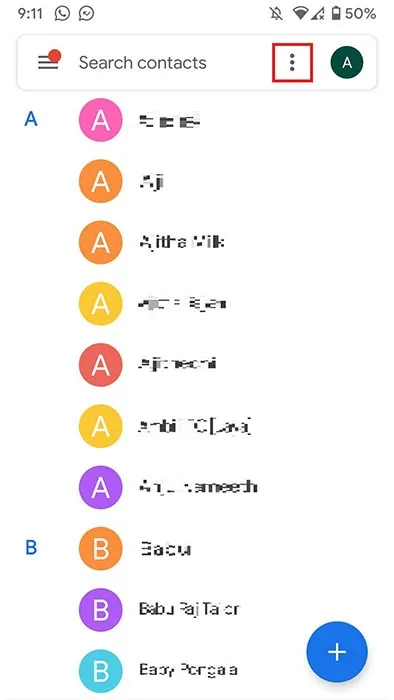
Stuknij w opcję „Dostosuj widok” i wybierz typ kontaktów, które chcesz.
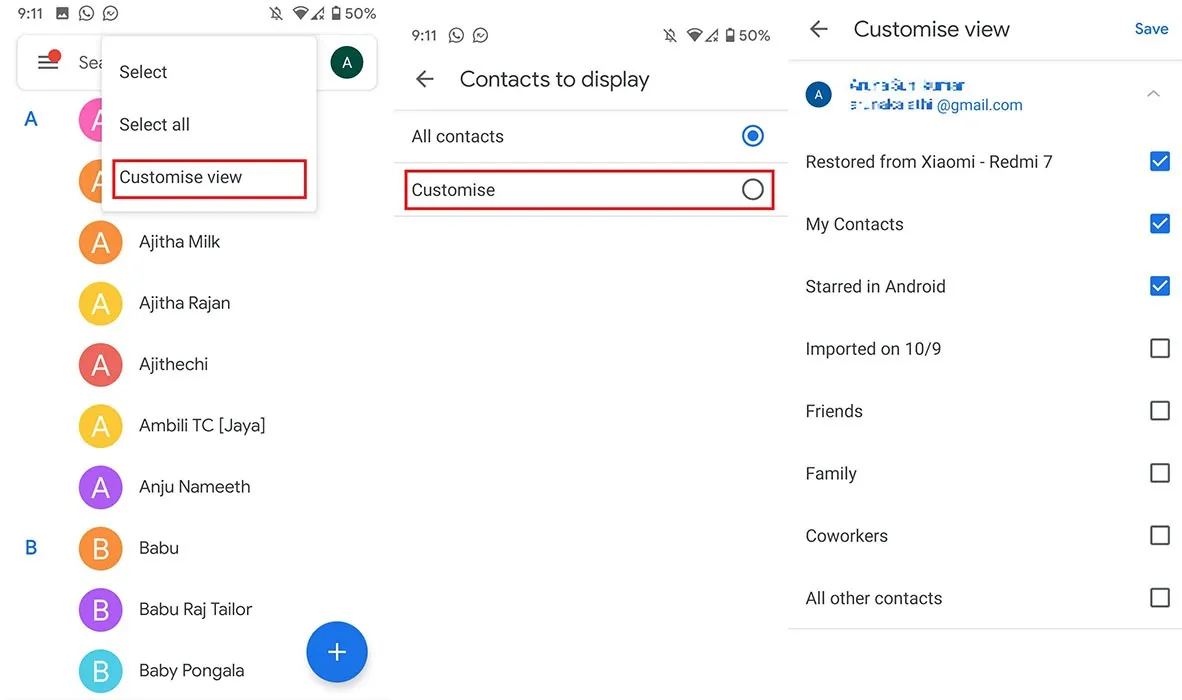
Jeśli masz więcej niż jedno konto Google i chcesz wyświetlić kontakty z tych kont, dotknij logo pierwszej litery nazwy konta wyświetlanej w prawym górnym rogu ekranu. Następnie możesz dodawać inne konta Google i zarządzać nimi oraz przeglądać te kontakty.
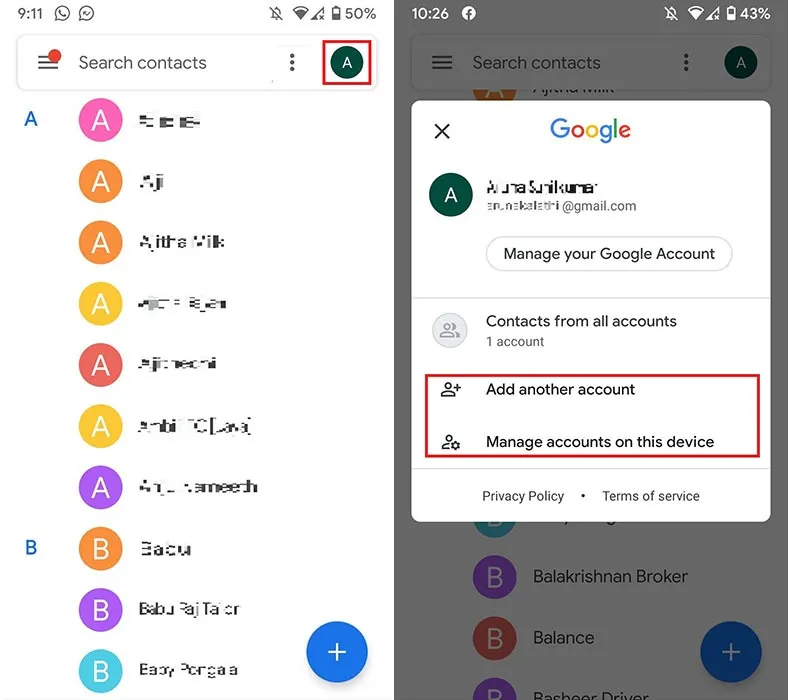
Możesz także przeglądać kontakty ze wszystkich aplikacji zainstalowanych w telefonie, które mają integrację kontaktów. Aby zarządzać tymi kontaktami, dotknij menu hamburgera znajdującego się w lewym górnym rogu aplikacji Kontakty.
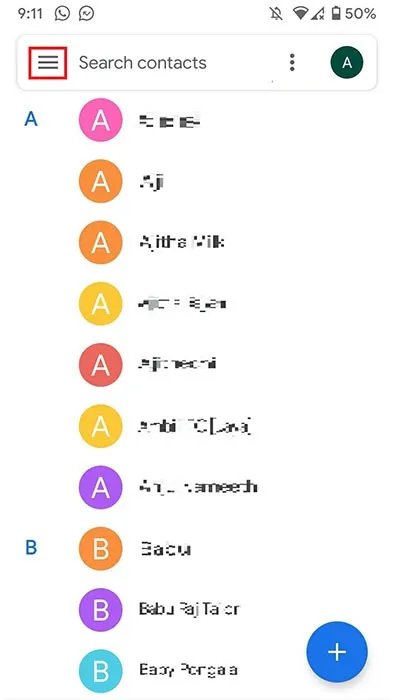
Po wybraniu Ustawienia zostaniesz przekierowany do menu Ustawienia, gdzie musisz wybrać opcję Konta.
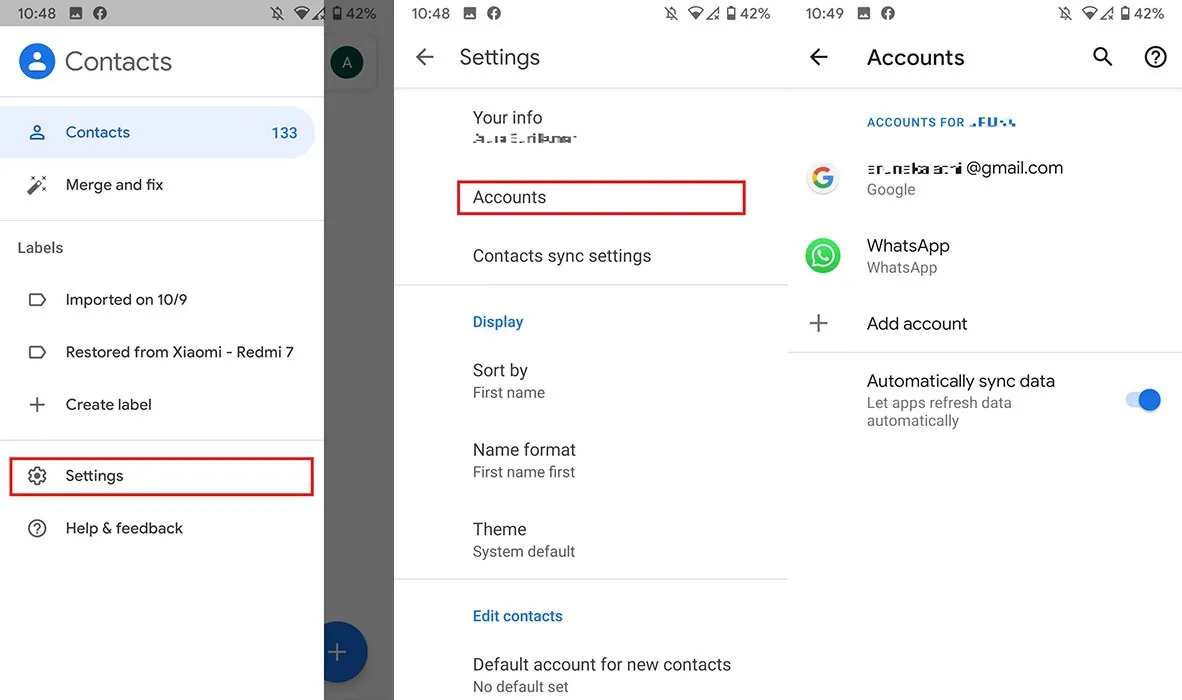
Tutaj możesz przeglądać i zarządzać wszystkimi aplikacjami zainstalowanymi w telefonie z integracją kontaktów.
Jak scalić zduplikowane kontakty
Powodem, dla którego twoja lista kontaktów jest tak długa, jest to, że możesz mieć jednego znajomego z różnymi wpisami. Na przykład jeden wpis może być ich aktualnym adresem e-mail, starym adresem e-mail itp.
Aby scalić wszystkie wpisy tej samej osoby, otwórz aplikację Kontakty i dotknij menu hamburgera znajdującego się w lewym górnym rogu i wybierz opcję „Scal i napraw”.
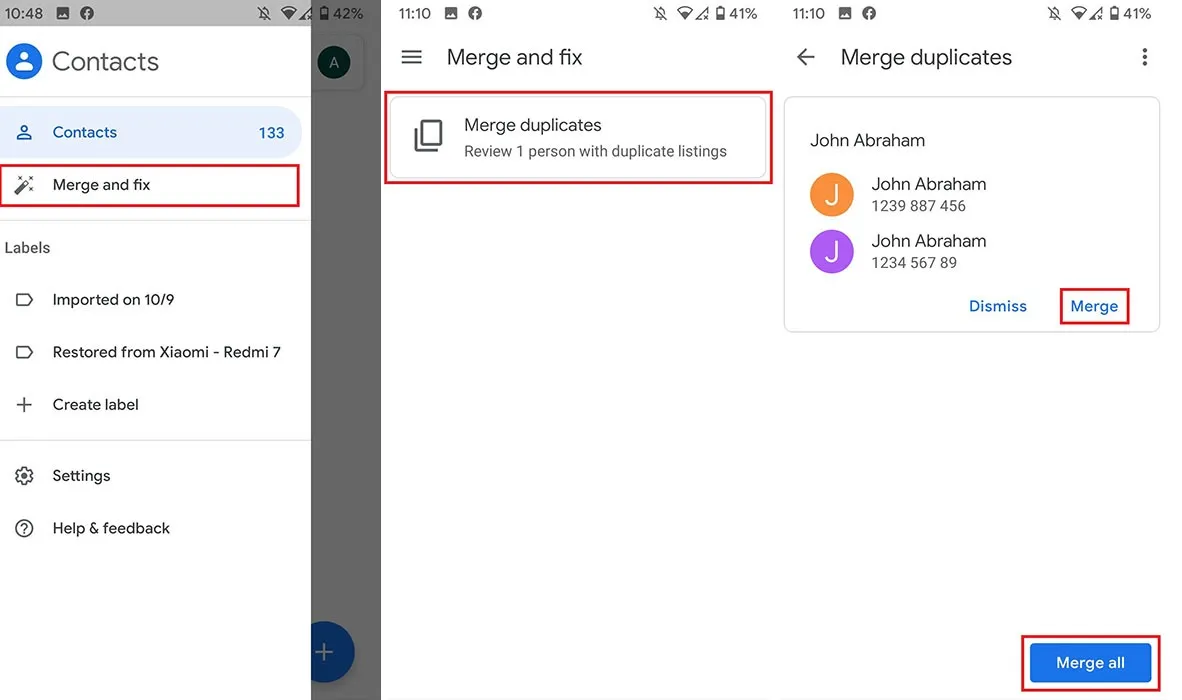
Tutaj możesz zobaczyć wszystkie zduplikowane kontakty w telefonie. Jeśli takie istnieją, możesz scalić je pojedynczo lub połączyć wszystkie naraz, po prostu dotykając opcji „Scal” lub „Scal wszystko”.
Uporządkuj swoje kontakty według imienia lub nazwiska (nazwiska)
Naprawdę nie ma dobrego ani złego sposobu wyświetlania kontaktów. Mogą pojawiać się według imienia lub nazwiska (nazwiska), a to jest coś, co możesz łatwo zrobić w standardowej aplikacji Kontakty.
Podobnie jak w przypadku innych metod porządkowania, przejdź do Ustawień, aw sekcji Wyświetlanie zobaczysz opcję „Sortuj według”. Stuknij w to, a małe wyskakujące okienko pozwoli Ci wybrać uporządkowanie według imienia lub nazwiska.
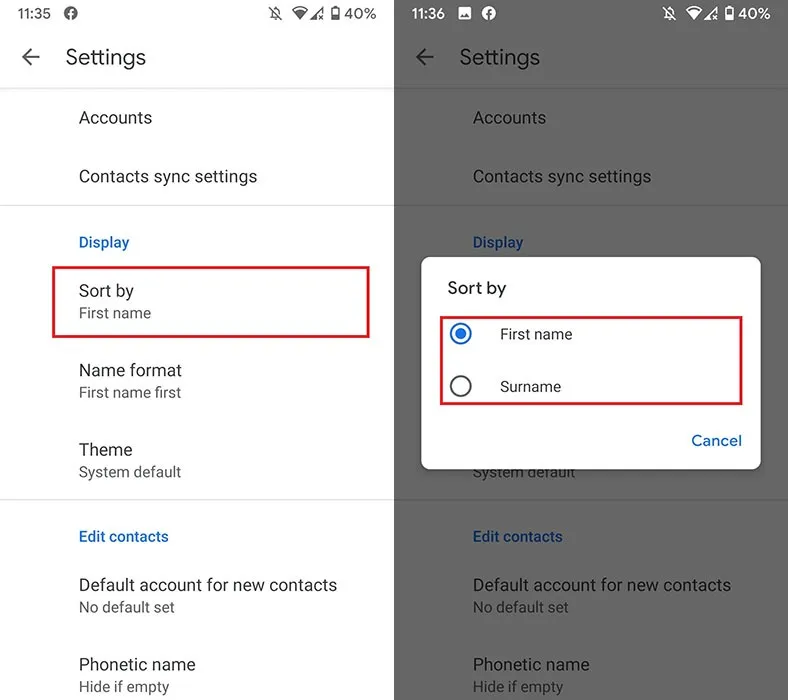
Nawet jeśli możesz mieć Johna Smitha pod „J”, najpierw zobaczysz nazwisko (nazwisko), mimo że znajduje się ono pod kontaktami „J”. Możesz także wybrać Format nazwy, ale wszystko, co robi, to dodanie przecinka i umieszczenie nazwy według imienia, a następnie ostatniego lub odwrotnie.
Uporządkuj swoje kontakty w etykiety
Chcesz zadzwonić do współpracownika, ale najpierw musisz znaleźć kontakt w morzu kontaktów, które masz. Możesz mieć tylko pięć kontaktów służbowych na swoim telefonie, więc byłoby o wiele łatwiej, gdybyś miał je w osobnej etykiecie.
Możesz to zrobić, otwierając aplikację Kontakty i dotykając menu hamburgera znajdującego się w lewym górnym rogu. Jeśli utworzyłeś jakieś Etykiety, powinieneś je tam zobaczyć.
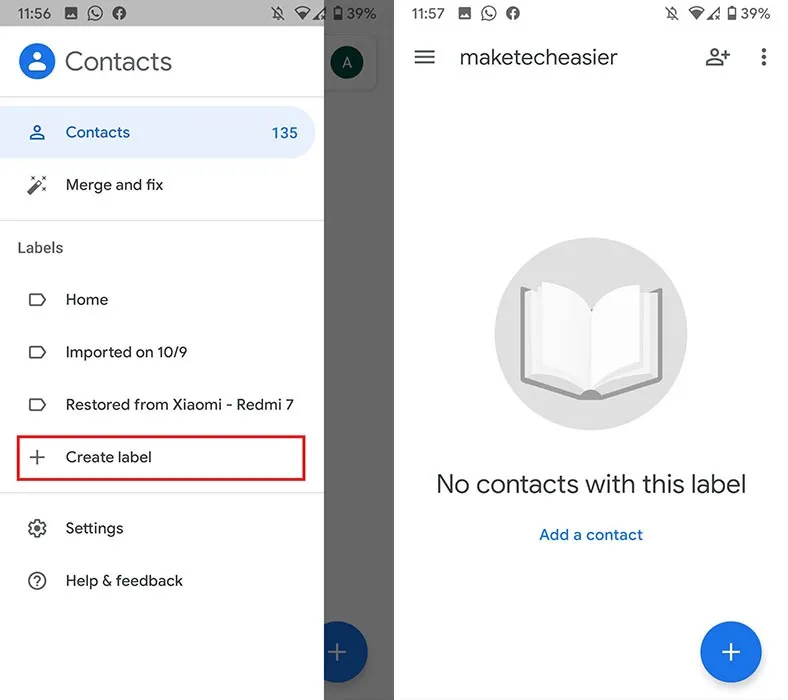
Jeśli nie, dotknij opcji „Utwórz etykietę”. Nadaj swojej wytwórni nazwę i zacznij dodawać członków.
Podsumowanie
Teraz, gdy masz uporządkowane kontakty w systemie Android, następną rzeczą, którą możesz zrobić, jest ukrycie połączeń i SMS-ów od określonych kontaktów w książce telefonicznej.



Dodaj komentarz